Kaip apriboti interneto greitį per „Wi-Fi“ maršrutizatorių? Maršrutizatoriaus pavyzdyje iš „TP-Link“

- 596
- 151
- Gilberto Weimann
Turinys
- Mes ribojame visų įrenginių, veikiančių per maršrutizatorių, greitį
- Tam tikrų prietaisų interneto greičio apribojimas
- Ką daryti, jei klientas keičia MAC adresą?
- Afterword
- Ką daryti, jei klientas keičia MAC adresą?
Sveiki, mieli draugai! Daugelis straipsnių jau parašė „Wi-Fi“ nustatymą, apie skirtingas klaidas, problemas ir kt. D. Ir dabar jūs paliekate daug komentarų šiems straipsniams su skirtingais klausimais, kuriuose bandau jums padėti. Ir labai dažnai iš jūsų paliktų komentarų randu naujų straipsnių temas. Jau pakartotinai komentaruose aš sutikau greitį, ribojantį per „Wi-Fi“ maršrutizatorių.

Kažkas turi apriboti greitį tik „Wi-Fi“, kažkas tik tam tikriems įrenginiams (kompiuteriams, nešiojamiesiems kompiuteriams, telefonams) arba nustatyti greičio apribojimą visiems įrenginiams, veikiantiems per maršrutizatorių. Šiandien nusprendžiau parašyti straipsnį, kuriame papasakosiu apie tai, kaip apriboti interneto greitį per maršrutizatorių. Aš parodysiu maršrutizatoriaus TP-Link TL-MR3220 pavyzdį (aš tiesiog dirbu dabar). Bet mano instrukcija tinka visiems įmonės maršrutizatoriams TP-Link.
„TP-Link“ turi specialų elementą nustatymuose Pralaidumo valdymas, Jis skirtas specialiai sukonfigūruoti interneto ryšio greičio apribojimą. Dabar apsvarstysime, kaip galite nustatyti apribojimus visiems įrenginiams, veikiantiems „Wi-Fi“ ir tinklo kabelį. Mes taip pat atsižvelgiame į greičio ribojimo metodą tik tam tikriems IP įrenginiams. Ir norėdami apriboti greitį pagal IP, turite susieti IP adresą su MAC adresu. Taip pat turite įsitikinti, kad klientas nekeičia MAC adreso ir nežiūri greičio apribojimo. Mes laikome viską, straipsnis bus juokingas :).
Mes ribojame visų įrenginių, veikiančių per maršrutizatorių, greitį
Kaip jau rašiau aukščiau, „TP-Link“ maršrutizatoriai naudoja IP adresus, kurie priskiriami kiekvienam prijungtam įrenginiui, kad būtų galima apriboti interneto greitį. Norint sukonfigūruoti apribojimą, pageidautina, kad maršrutizatorius automatiškai paskirsto IP. Paslauga šiuo klausimu naudojasi maršrutizatoriumi DHCP. Pagal numatytuosius nustatymus jis įjungiamas ir veikia, jei jo neišjungėte, tada viskas gerai, bet jei daugiau neprisimeni, patikrinkite.
Mes einame į maršrutizatoriaus nustatymus. Jei vis dar nežinote, kaip tai padaryti, tada sakau :). Naršyklės adreso juostoje nurodykite adresą 192.168.0.1, arba 192.168.1.1 Ir sekite. Pasirodys, kad slaptažodis ir prisijungimo užklausa pateks į maršrutizatoriaus nustatymus. Jei jų nepakeitė, tai tai Administratorius Ir Administratorius.
Maršrutizatoriaus nustatymuose mes einame į skirtuką DHCP Ir mes žiūrime, kad statusas būtų pažymėtas Įgalinti. Tai reiškia, kad įjungta DHCP paslauga.
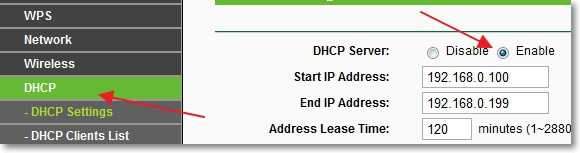
Patikrinta. Dabar eikite į skirtuką Pralaidumo valdymas. Turime įjungti šią paslaugą ir nurodyti kai kuriuos nustatymus.
Prieš Įgalinti pralaidumo valdymą Įdiekite varnelę, taip įjunkite šią paslaugą.
Šalia Linijos tipas turite pasirinkti ryšio tipą. Jei turite ADSL, Tada mes atkreipiame dėmesį į šį elementą. Jei turite kito tipo ryšį su internetu, tada nustatykite elementą Kita.
Lauke Išėjimo pralaidumas Turite nurodyti maksimalų išeinančio greičio (kai failai perkeliami į internetą). Aš patariu nustatyti greitį, kurį teikėjas teikia šioje pastraipoje. Pavyzdžiui, su manimi 15 Mbps/s. Taigi man reikia užsiregistruoti 15360 (1 MB = 1024 kb, 15 * 1024).
Ir lauke Įėjimo pralaidumas Turite nurodyti maksimalų (pasirinktą teikėją) gaunamą greitį (kai gaunate informaciją iš interneto). aš turiu tokį patį 15 Mbps/s, Todėl aš atkreipiau dėmesį 15360 kbps.
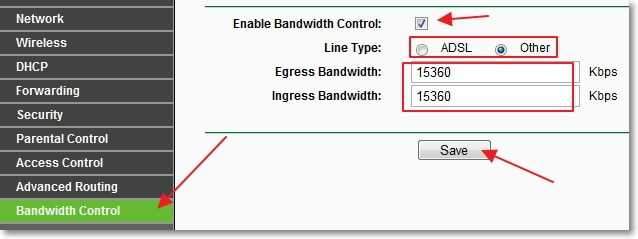
Išlaikė pakeitimus, dabar mes einame į skirtuką Pralaidumo valdymas - Taisyklių sąrašas. Spustelėkite mygtuką "Pridėti naują ...".
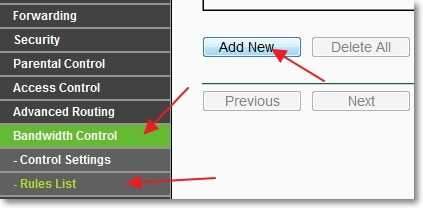
Iškart patikrinkite, ar nėra priešingai Įgalinti Buvo įdiegtas žymimasis laukelis.
Lauke IP diapazonas Būtina nurodyti IP adresų diapazoną. Jei norite apriboti visų įrenginių, prijungtų prie maršrutizatoriaus, greitį, turite nurodyti tą patį diapazoną, kaip ir skirtuke DHCP. Uosto diapazonas Mes pasiilgome šalia Protokolas Galite pasirinkti konkretaus protokolo apribojimą, tačiau geriau ten palikti Viskas.
Dabar nustatome maksimalų, išeinantį ir gaunamą šios taisyklės greitį.
Lauke Išėjimo pralaidumas -max pralaidumas (KBPS) Nurodykite maksimalų išeinančio greičio (kai iškraunate failus internete). Pavyzdžiui, noriu apriboti greitį 3 Mbps/s. Todėl šioje srityje turite užsiregistruoti 3072 (3 * 1024 = 3072 kbps).
Lauke Įėjimo pralaidumas - MAX pralaidumas (KBPS) Mes nustatome maksimalų gaunamą greitį (kai atsisiunčiate iš interneto).
Norėdami išsaugoti, paspauskite mygtuką "Sutaupyti".
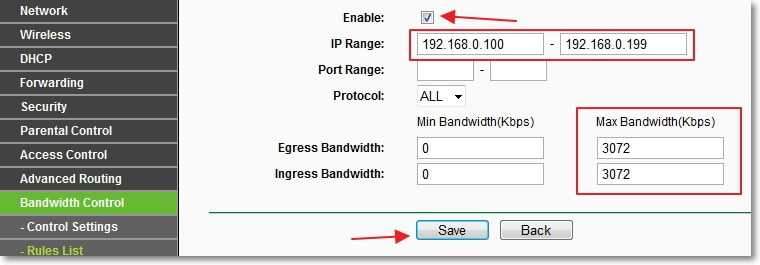
Viskas, taisyklė sukuriama. Dabar šiek tiek paaiškinsiu, ką mes padarėme. Mes esame už visus įrenginius, kurie gaus iš IP adreso diapazone nuo 192.168.0.100 anksčiau 192.168.0.199 Apribojo greitį iki 3072 kbps (3 Mbps/s). Norėdami redaguoti ar ištrinti taisyklę, spustelėkite nuorodas Modifikuoti, arba Ištrinti.
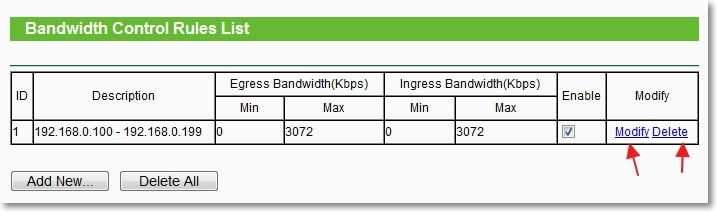
Tai viskas, buvo sukurtas visų įrenginių greičio apribojimas. Perkrauti maršrutizatorių, galite iš „Nustatymų skydelio“, skirtuką: Sistemos įrankiai - Iš naujo paleiskite ir spustelėkite mygtuką „Iš naujo paleiskite“. Galite patikrinti interneto ryšio greitį, kad patikrintumėte, ar apribojimas veikia. Kaip tai padaryti, skaitykite straipsnį, kaip patikrinti interneto greitį.
Tam tikrų prietaisų interneto greičio apribojimas
Dabar apsvarstykime, kaip nustatyti interneto greičio ribą tam tikruose įrenginiuose. Šiandien buvo komentaras, kai reikėjo nustatyti dviejų nešiojamųjų kompiuterių, kurie internete ėmėsi per „Wi-Fi“, apribojimus, o kompiuteryje, kuris dirbo prie kabelio, turėjo gauti visą greitį, be apribojimų. Tiesa, autorius padarė šiek tiek kitaip, jis buvo tik skirtuke Belaidis sumažino indikatorių šalia parametro MAX TX norma. Bet aš parašysiu būdą, kurį laikau teisingai.
Kadangi apribojimas nustatomas pagal IP, Tada pirmiausia turite surišti IP adresą Mas tam tikro įrenginio adresas. Pavyzdžiui, iki nešiojamojo kompiuterio adreso mes surišime tam tikrą IP, pavyzdžiui, pavyzdžiui, 192.168.0.120. Ir prijungdamas šį nešiojamąjį kompiuterį, jis visada gaus šį IP (jį atpažins MAS). Ir jau šioje IP nustatysime apribojimą.
Mes susiejame IP adresą su adreso adresu
Norėdami tai padaryti, eikite į skirtuką DHCP - Adreso rezervacija. Spustelėkite mygtuką "Pridėti naują ...".
Prieš MAC adresas Įveskite įrenginio, į kurį norime susieti IP adresą, MAC adresą. Ir lauke Rezervuotas IP adresas Įveskite IP adresą, kurį norime susieti su įrenginiu. Būsena Palikti Įgalinti. Paspausk mygtuką Sutaupyti.
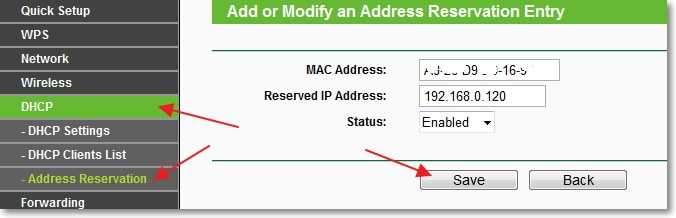
Kaip sužinoti MAC adresą?
Jei įrenginys jau yra prijungtas prie maršrutizatoriaus, tada jį galima peržiūrėti skirtuke DHCP - DHCP klientų sąrašas. Arba tiesiai pačiame įrenginyje. Perskaitykite apie tai straipsnyje, kaip sužinoti ir pakeisti MAC adresą.
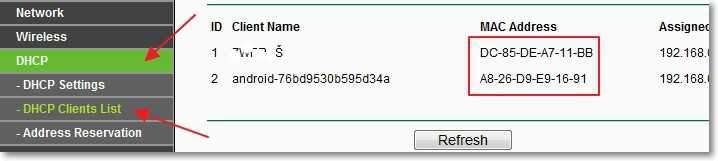
Perkrauti maršrutizatorių. Skirtukas Sistemos įrankiai - Iš naujo paleiskite, mygtukas „Iš naujo paleiskite“.
Iš naujo paleisdami, vėl eikite į skirtuką DHCP - DHCP klientų sąrašas ir patikrinkite, ar IP priskiriamas reikiamam įrenginiui.
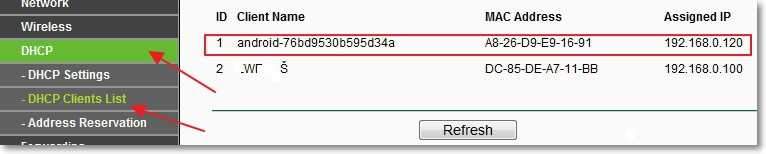
Dabar eikite į skirtuką Pralaidumo valdymas - Taisyklių sąrašas Ir paspauskite mygtuką "Pridėti naują ...".
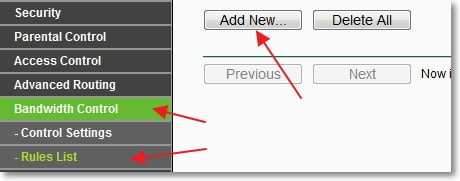
Prieš Įgalinti - varnelė. Pirmame lauke, priešais IP diapazonas Mes nurodome įrenginio, kuriam norime nustatyti apribojimą, IP adresą. Uosto diapazonas Ir Protokolas Mes paliekame tai nepakitusi.
Lauke Išėjimo pralaidumas: -MAX pralaidumas (KBPS) Nurodykite maksimalų išeinančio (iškrovimo į internetą) greitį, kurį norite nustatyti šiam įrenginiui.
Lauke „Ingress“ pralaidumas: - MAX pralaidumas (KBPS) Turite nurodyti maksimalų gaunamą (atsisiųsti iš interneto) greičio. Greitis nustatytas KBPS. Tai reiškia, kad norint nurodyti maksimalų greitį, pavyzdžiui, 3 Mbps/s, Reikia užsiregistruoti lauke 3072 (3 * 1024 = 3072). Paspausk mygtuką Sutaupyti išsaugoti pokyčius.
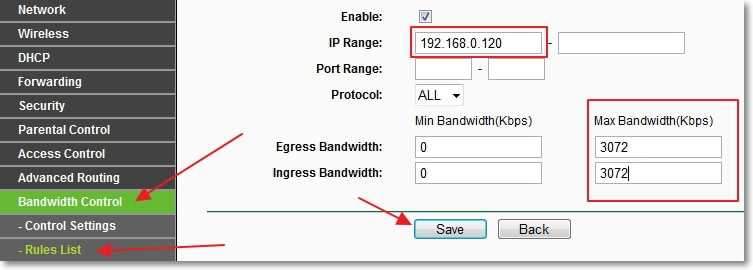
Jei kai ši taisyklė bus išlaikyta, atsiranda klaida:
Klaidos kodas: 27009
Taisyklė, kuri.
Tada tai reiškia, kad jūs jau sukūrėte vieną taisyklę, kuri tai prieštarauja. Tiesiog ištrinkite anksčiau sukurtą taisyklę.
Jei viskas gerai, tada pamatysite mūsų sukurtą taisyklę.
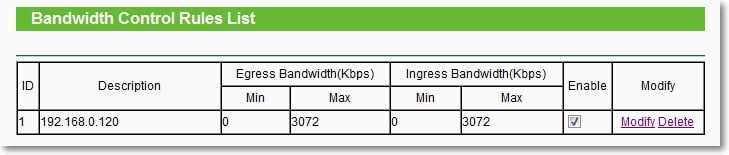
Ši taisyklė reiškia, kad įrenginiui su IP adresu 192.168.0.120 Mes apribojome greitį iki 3 mbit/s. Taisyklę galima pašalinti arba pakeisti spustelėjus nuorodas Ištrinti Ir Modifikuoti.
Tokiu būdu galite sukurti daugybę įvairių įrenginių taisyklių. Nesvarbu, tai yra nešiojamas kompiuteris, telefonas, planšetinis kompiuteris ir kt. D. Kiekvienas turi MAC adresą.
Ką daryti, jei klientas keičia MAC adresą?
Taip, jei klientas keičia MAC adresą (tai padaryti labai paprasta tai padaryti kompiuteryje), tada jam nebus priskirtas mūsų nurodytas IP adresas. Ir jei IP nebus priskirtas, tada mūsų nustatytas greičio apribojimas neveiks.
Na, nieko, dabar mes tai padarysime taip, kad keičiant MAC adresą, klientas visai neveiks. Čia aš tokia žiauri :).
Tiesa, jei dažnai jungiate naujus įrenginius, šis metodas nėra labai patogus. Tiesiog internetas veiks tik su tais įrenginiais, kurių MAC adresą mes nurodysime maršrutizatoriaus nustatymuose.
Eikite į skirtuką Belaidis - Belaidis MAC filtravimas. Paspausk mygtuką "Pridėti naują ...". Pirmiausia turite pridėti kompiuterio MAC adresą, iš kurio mes nustatome maršrutizatorių. Priešingu atveju mes uždarysime prieigą prie savęs.
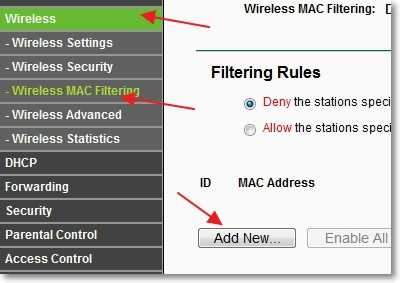
Šalia MAC adresas Įveskite pagrindinio kompiuterio „Mac“ adresą lauke apibūdinimas - apibūdinimas. Būsena Palikti Įjungtas. Paspausk mygtuką "Sutaupyti".
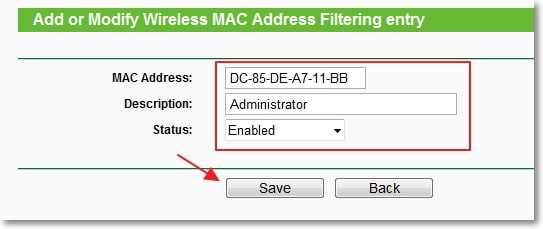
Dabar nustatykite ženklą šalia Leiskite stotis, konkrečias pagal bet kokius įjungtus sąrašo įrašus (Tai reiškia, kad tik tie įrenginiai, kurių „Mac“ adresai yra sąraše, gali būti prijungti prie maršrutizatoriaus).
Paspausk mygtuką Įgalinti Norėdami suaktyvinti filtravimą MAC adresais.
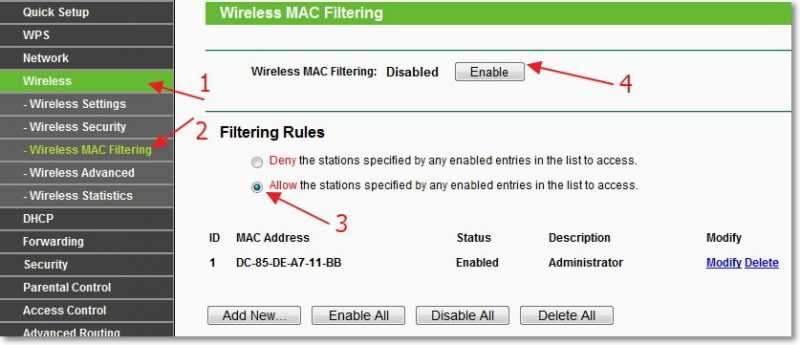
Dabar sąraše esanti tik vienas įrenginys galės prisijungti prie maršrutizatoriaus. Norėdami pridėti naujų įrenginių, tiesiog spustelėkite mygtuką "Pridėti naują ...".
Prijungtų įrenginių MAC adresus galima peržiūrėti skirtuke DHCP - DHCP klientų sąrašas
Būkite atsargūs ir veikskite pagal instrukcijas, kitaip užblokuosite save ir negalėsite pasiekti maršrutizatoriaus nustatymų. Turės iš naujo nustatyti nustatymus.
Norėdami išjungti filtravimą MAC adresais, skirtuke Belaidis - Belaidis MAC filtravimas Paspausk mygtuką Neįgalus ir ištrinkite pridėtus adresus.
Beje, toks filtravimas yra vienas iš geriausių būdų apsaugoti belaidį „Wi-Fi“ tinklą.
Afterword
Nežinau, ar jums taip pat reikės įdiegti filtravimą „Mac“ adresais, bet tik tuo atveju, jei parašiau. Ir pats greičio ribojimo būdas yra labai geras ir aš manau, kad būsite naudingi. Sąžiningai, aš nežinau, kaip viskas vyksta su kitais maršrutizatoriaus gamintojais. Bet „TP-Link“ maršrutizatoriuose tai daroma taip, kaip aš rašiau aukščiau.
Jei yra klausimų ar papildymų, palikite juos komentaruose. Geriausi linkėjimai!
- « Kaip platinti internetą iš nešiojamojo kompiuterio, sujungto per „Wi-Fi“ per tinklo kabelį? Mes sukūrėme tinklo tiltą
- Klausome internetinio radijo ir įrašome muziką MP3, naudodami „RadioCent“ programą »

